Om du vill njuta av sinnesfrid när du hanterar dina lösenord och inloggningsinformation, installera en lösenordshanterare. Dessa verktyg tar hand om allt så att du kan fokusera på viktigare uppgifter. Tja, om du nyligen bestämt dig för att 1Password är det bästa valet för dina behov, följ stegen nedan för att importera dina lösenord från Chrome till 1Password.
Hur importerar jag lösenord från Chrome till 1Password?
⇒ Viktiga anmärkningar:
- Du kan inte importera kreditkortsinformation, adresser och annan data. Du kan bara importera dina lösenord.
- 1Password konverterar automatiskt dina Chrome-lösenord till 1Password-inloggningar.
- Du kan endast importera dina inloggningsuppgifter på 1Password.com.
- Innan du exporterar dina Chrome-lösenord, se till att inaktivera alla dina tillägg för att undvika oönskade störningsproblem.
Steg för att flytta lösenord från Chrome till 1Password
- Starta Google Chrome, klicka på webbläsarmenyn och gå till inställningar.
- Välj sedan Lösenord och klicka på de tre prickarna.
- Gå till Exportera lösenord för att exportera din lista över sparade lösenord.
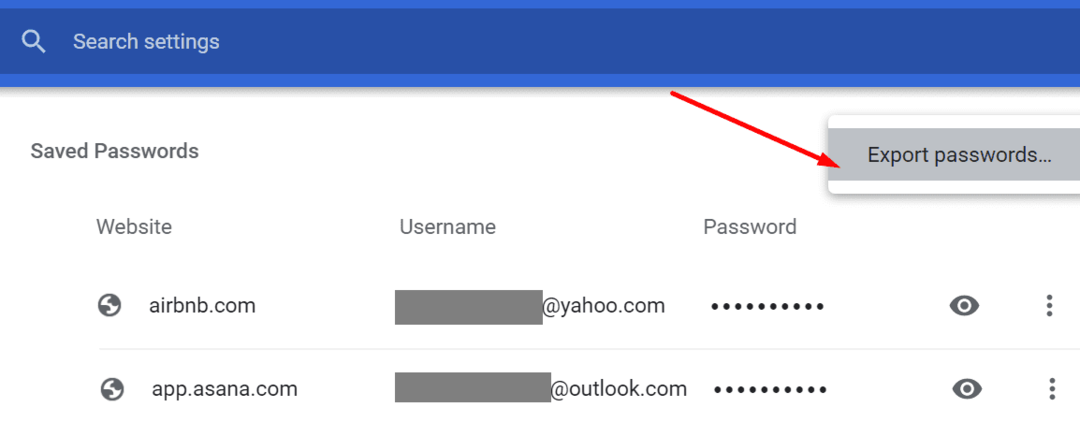
- Ange ditt datorlösenord eller använd fingeravtrycksautentisering för att bekräfta åtgärden.
- Du kan nu spara din lösenordsfil på skrivbordet.
- Därefter loggar du in på ditt konto på 1Password.com.
- Välj sedan ditt användarnamn och tryck på Importera alternativ.
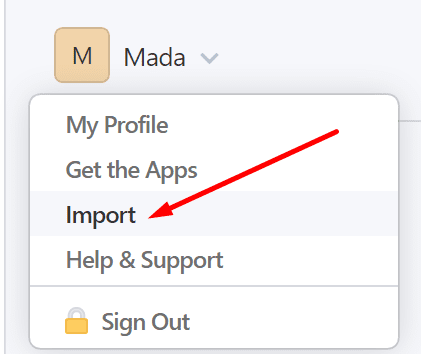
- Välj Chrome när du tillfrågas varifrån data kommer.
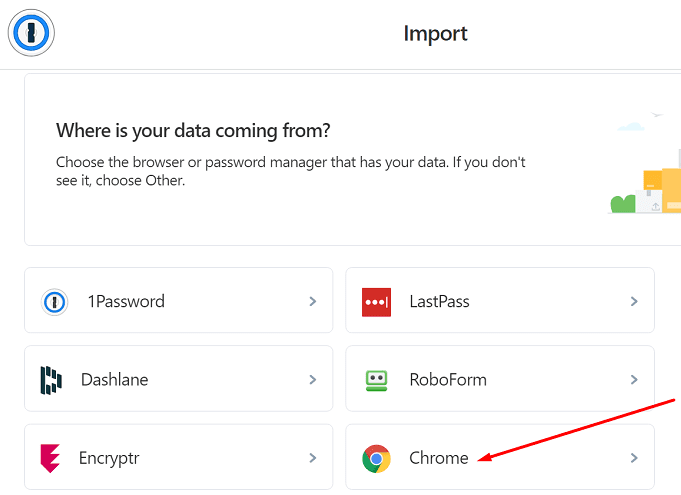
- Välj det valv du vill använda för att importera din inloggningsinformation. Eftersom vi pratar om personuppgifter, välj Personlig.
- Leta upp "Ladda upp din CSV-fil” och dra CSV-filen från skrivbordet till uppladdningsrektangeln.
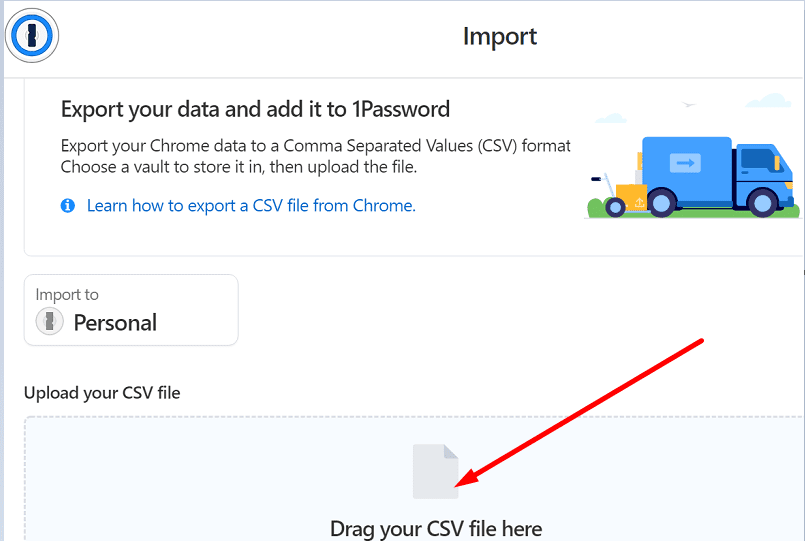
Bra gjort, du kan nu anförtro 1Password för att hjälpa dig med inloggningsprocessen på alla dina konton. Det finns ytterligare två saker du behöver göra.
Gå först till Chrome Settings, välj Lösenordoch inaktivera Erbjud dig att spara lösenord.

Se sedan till att alla dina lösenord har importerats till 1Password. Om så är fallet kan du nu ta bort alla dina lösenord från Chrome. Använd endast ett lösenordshanteringsverktyg åt gången för att undvika inloggningsfel och fel.
Slutsats
Att flytta dina lösenord från Chrome till 1Password är en lätt att följa. Först måste du exportera dina Chrome-lösenord till skrivbordet. Du kan sedan ladda upp filen till Importera avsnittet i ditt 1Password-konto. Hur gick processen för lösenordsimport för dig? Dela dina tankar i kommentarerna nedan.